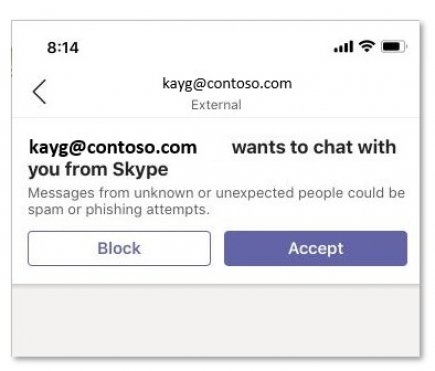在 Microsoft Teams 中使用 Skype
雖然 Teams 和 Skype 是兩個不同的應用程式,但您可以與 Skype 一起執行 Teams,進行一對一聊天和視訊通話。 不過,請注意下列事項:
-
交談是文字專用,沒有豐富的格式設定、@mentions或表情圖示。
-
交談是一對一的。 目前尚不支援群組聊天。
-
Teams 使用者和 Skype 使用者無法看到彼此的目前狀態。
-
不支援使用 Skype 使用者的電子郵件來搜尋 Skype 使用者,不支援 Skype ID 或電話號碼。
附註: 若要搭配 Skype 使用 Microsoft 團隊,可在桌上型電腦、網路和行動 (Android 和 iOS) 使用。 若要獲得最佳體驗,請使用 Skype 版本 8.58 及更新版本。
封鎖和解除封鎖 Skype 使用者
在您接受使用 Skype 的人員要求後,您隨時可以在不知道您已這麼做的情況下封鎖或解除封鎖他們。
-
在您與其他人的交談或聊天清單中按一下滑鼠右鍵,然後選取[封鎖] 或[解除封鎖]。
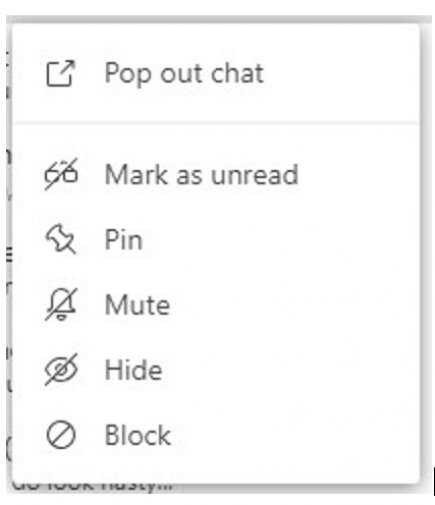
封鎖的 Skype 使用者會列在 Teams 中使用者的封鎖連絡人清單中。 Skype 使用者不會知道他們已被封鎖。
搜尋 Skype 使用者
如果您使用的是 Teams,您可以搜尋 Skype 使用者的電子郵件地址來尋找他們。
就像您可以搜尋並開始一對一文字交談或與 Skype 使用者進行音訊/視訊通話一樣,他們可以使用 Teams 使用者的電子郵件地址搜尋並開始一對一文字交談或音訊/視訊通話。
尋找 Skype 使用者的方法有兩種:
-
移至搜尋列,然後輸入您要連絡之 Skype 使用者的電子郵件地址。
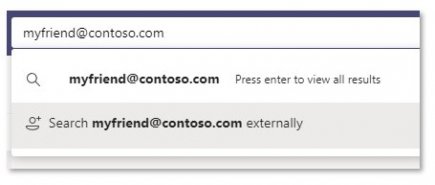
-
選取外部搜尋 [電子郵件地址]。 您可能會看到此搜尋的數個結果,因此您必須根據搜尋結果中顯示與其名稱旁邊的 Skype ID,判斷是否為正確的連絡人。
或者,選取[新增交談],然後輸入 Skype 使用者的電子郵件地址。
收到 Skype 使用者的邀請
Skype 使用者也可以邀請團隊使用者進行聊天或視訊通話。 如果您正在使用 Teams 並收到 Skype 使用者的邀請,您會看到邀請畫面,要求您先接受該人員,然後才能傳送訊息給他們。
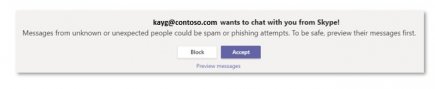
雖然 Teams 和 Skype 是兩個不同的應用程式,但您可以與 Skype 一起執行 Teams,進行一對一聊天和視訊通話。 不過,請注意下列事項:
-
交談是文字專用,沒有豐富的格式設定、@mentions或表情圖示。
-
交談是一對一的。 目前尚不支援群組聊天。
-
Teams 使用者和 Skype 使用者無法看到彼此的目前狀態。
-
不支援使用 Skype 使用者的電子郵件來搜尋 Skype 使用者,不支援 Skype ID 或電話號碼。
附註: 若要搭配 Skype 使用 Microsoft 團隊,可在桌上型電腦、網路和行動 (Android 和 iOS) 使用。 若要獲得最佳體驗,請使用 Skype 版本 8.58 及更新版本。
封鎖和解除封鎖 Skype 使用者
在您接受使用 Skype 的人員要求後,您隨時可以在不知道您已這麼做的情況下封鎖或解除封鎖他們。
-
在您與其他人或聊天清單中的交談中長按,然後選取[封鎖] 或[解除封鎖]。
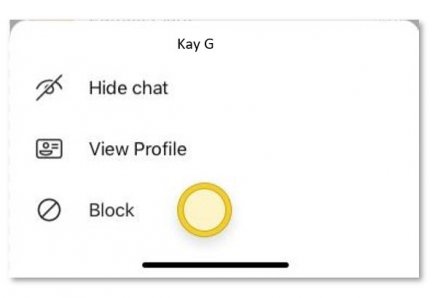
封鎖的 Skype 使用者會列在 Teams 中使用者的封鎖連絡人清單中。 Skype 使用者不會知道他們已被封鎖。
搜尋 Skype 使用者
如果您使用的是 Teams,您可以搜尋 Skype 使用者的電子郵件地址來尋找他們。
就像您可以搜尋並開始一對一文字交談或與 Skype 使用者進行音訊/視訊通話一樣,他們可以使用 Teams 使用者的電子郵件地址搜尋並開始一對一文字交談或音訊/視訊通話。
尋找 Skype 使用者的方法有兩種:
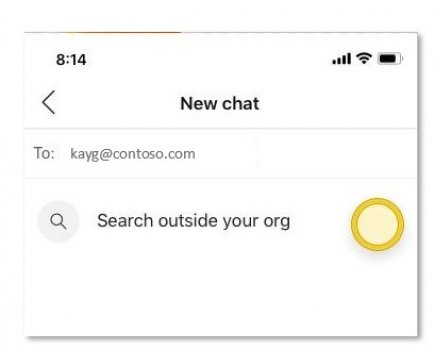
-
移至搜尋列,然後輸入您要連絡之 Skype 使用者的電子郵件地址。
-
點選組織外部的 [搜尋]。 您可能會看到此搜尋的數個結果,因此您必須根據搜尋結果中顯示與其名稱旁邊的 Skype ID,判斷是否為正確的連絡人。
或者,點選[新增聊天],然後輸入 Skype 使用者的電子郵件地址。
收到 Skype 使用者的邀請
Skype 使用者也可以邀請團隊使用者進行聊天或視訊通話。 如果您正在使用 Teams 並收到 Skype 使用者的邀請,您會看到邀請畫面,要求您先接受該人員,然後才能傳送訊息給他們。